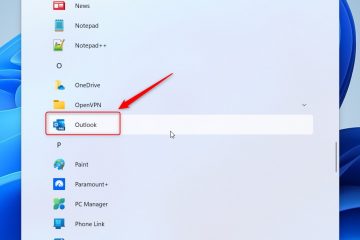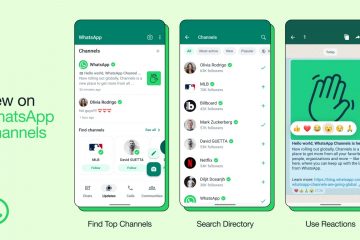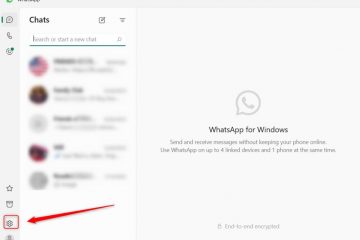Como usar a sobreposição do Spotify com um jogo no Windows
Ter uma lista de reprodução selecionada no Spotify é uma ótima maneira de relaxar com suas músicas favoritas. Além disso, alguns jogadores preferem não ouvir o áudio do jogo e deixar sua lista de reprodução favorita do Spotify rodar em segundo plano. No entanto, em vez de alternar de janela em janela para acessar o jogo e o aplicativo Spotify, há outra maneira.
A barra de jogos do Windows integrou a funcionalidade Spotify, que permite aos usuários exibir a sobreposição em instantes. Você pode descobrir tudo sobre como usar esta sobreposição abaixo.
Ações de pré-requisito
Antes de ativar a sobreposição do Spotify, há três requisitos a serem concluídos. São eles:
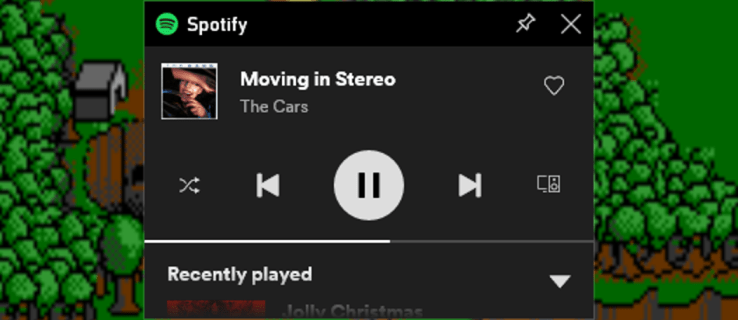 Crie uma conta do Spotify.Baixe e instale o aplicativo Spotify do Windows 10.Ative a barra de jogos do Windows.
Crie uma conta do Spotify.Baixe e instale o aplicativo Spotify do Windows 10.Ative a barra de jogos do Windows.
Embora a barra de jogos esteja ativada por padrão, alguns usuários a desativaram devido a problemas de desempenho. Em outra seção, abordaremos como você pode ativá-lo novamente.
Supondo que você já tenha uma conta do Spotify, você deve baixar o aplicativo para desktop. Você pode obtê-lo aqui.
Faça o download do aplicativo Spotify para desktop.
Insira os detalhes da sua conta ou faça login com um dos vários outros métodos.
O aplicativo agora está pronto para ser integrado à barra de jogos.
Ative o jogo Barra
Os usuários que desabilitam a barra de jogos do Windows devem reativá-la para usar o widget do Spotify. Aqui estão as etapas.
Clique com o botão direito do mouse no menu Iniciar.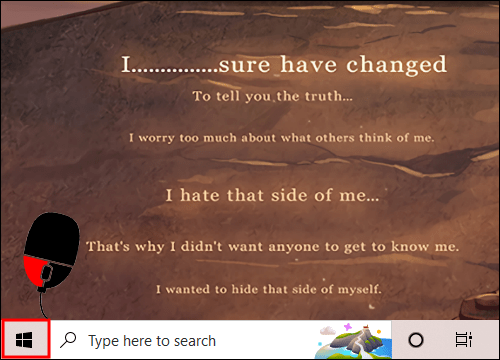 Selecione”Configurações.”
Selecione”Configurações.”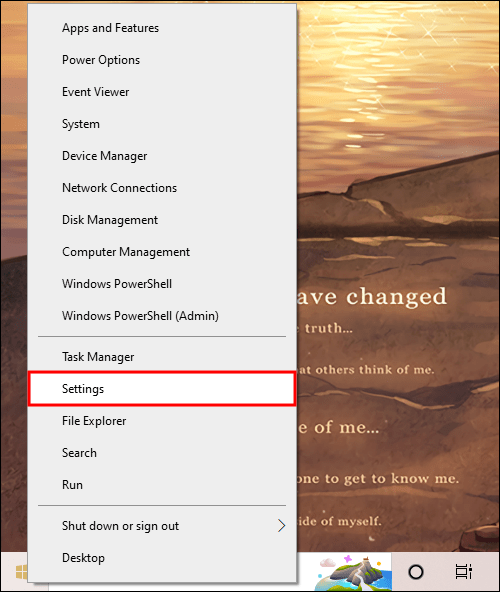 Vá para a categoria”Jogos”.
Vá para a categoria”Jogos”.
Ative a”Barra de jogos do Xbox”.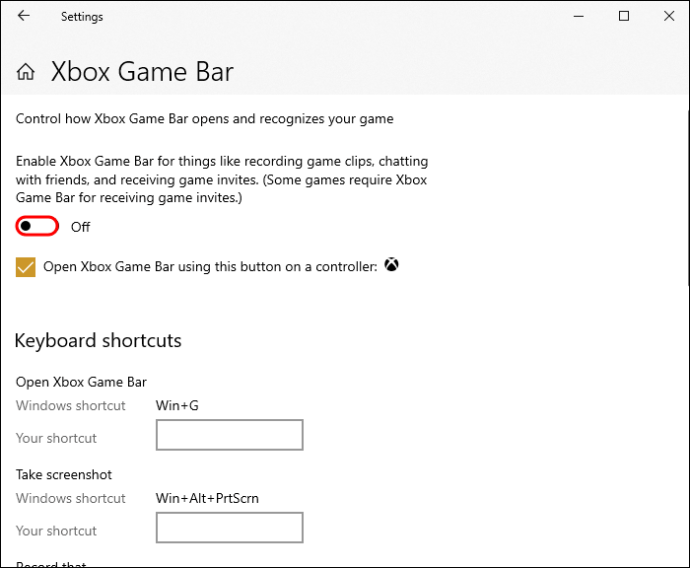 Pressione a tecla Windows + G para testá-lo.
Pressione a tecla Windows + G para testá-lo.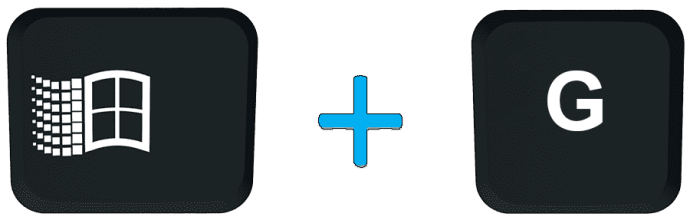
Se o atalho padrão traz na barra de jogo, você concluiu todas as etapas necessárias. No entanto, a sequência também pode ser trocada por um atalho diferente. O Sett O menu de configurações exibirá o atalho atual abaixo do botão de alternância.
Abrindo a sobreposição do Spotify
Pressionar a tecla Windows + G ou um atalho personalizado abrirá a barra de jogos. Praticamente qualquer jogo para PC permitirá que você execute aplicativos em segundo plano sem interferência, especialmente porque os computadores de hoje são poderosos o suficiente para armazenar gigabytes de RAM. Abaixo estão as instruções para usar a sobreposição do Spotify pela primeira vez.
Pressione a tecla Windows + G ao jogar qualquer jogo.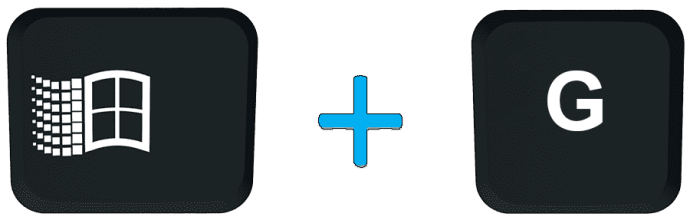 Clique no menu”Widgets”à esquerda.
Clique no menu”Widgets”à esquerda. Procure a opção”Spotify”.
Procure a opção”Spotify”.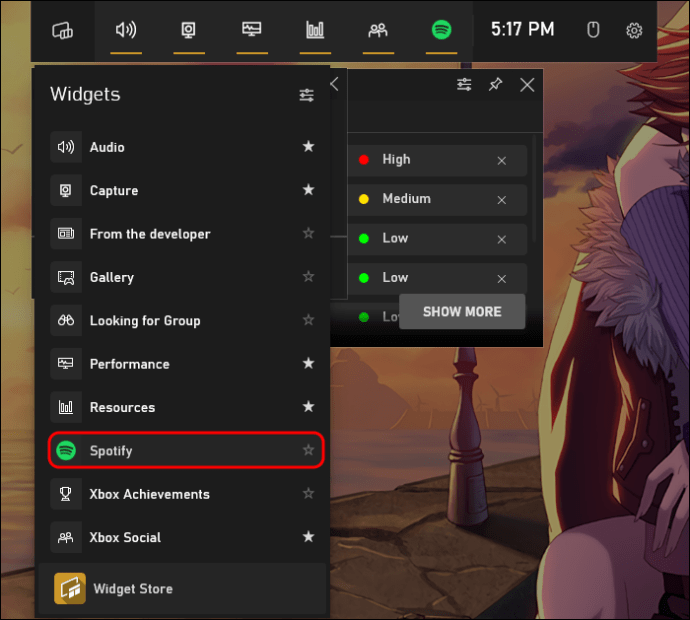 Insira suas credenciais e faça login.
Insira suas credenciais e faça login.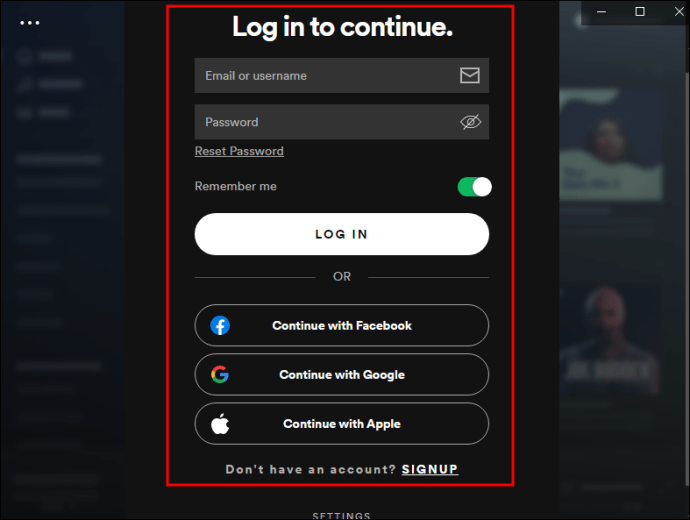 Para criar um atalho, clique na estrela ao lado ao nome do widget.
Para criar um atalho, clique na estrela ao lado ao nome do widget.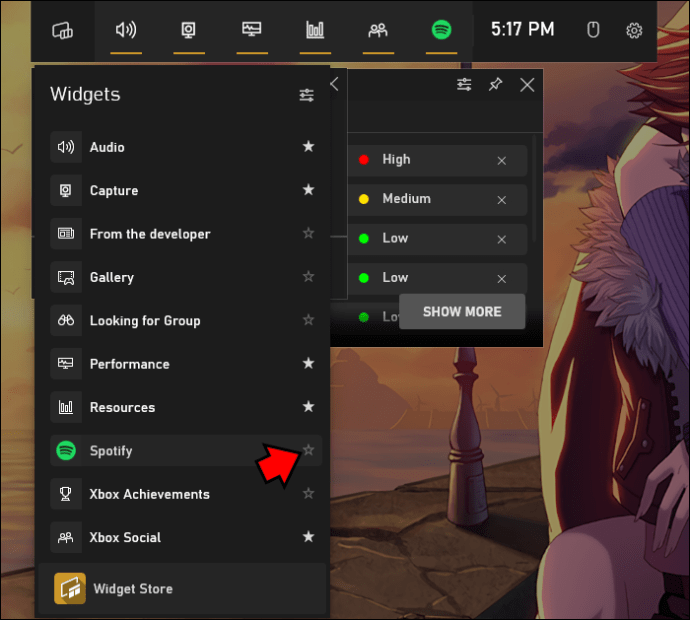 Teste para ver se funciona s saindo do menu Game Bar e abrindo-o novamente.
Teste para ver se funciona s saindo do menu Game Bar e abrindo-o novamente.
Você pode retornar ao jogo clicando no espaço vazio ou pressionando a tecla Escape. Para abrir a sobreposição do Spotify, tudo o que você precisa fazer é pressionar a tecla Windows + G e clicar no ícone do Spotify para controlar o player. Você não precisará fazer login sempre que quiser ouvir suas músicas favoritas.
Como acessar a sobreposição do Spotify no Windows 11
A barra de jogos do Windows é um recurso também disponível no Windows 11. A ativação da sobreposição do Spotify funciona da mesma forma que no Windows 10. As únicas diferenças são onde alguns botões e ícones estão localizados.
Primeiro, guiaremos você na ativação a barra de jogos, se estiver desativada.
Clique com o botão direito do mouse no menu Iniciar.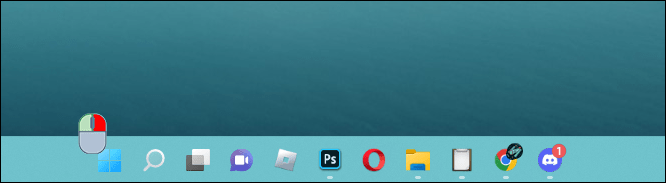 Selecione”Configurações.”
Selecione”Configurações.”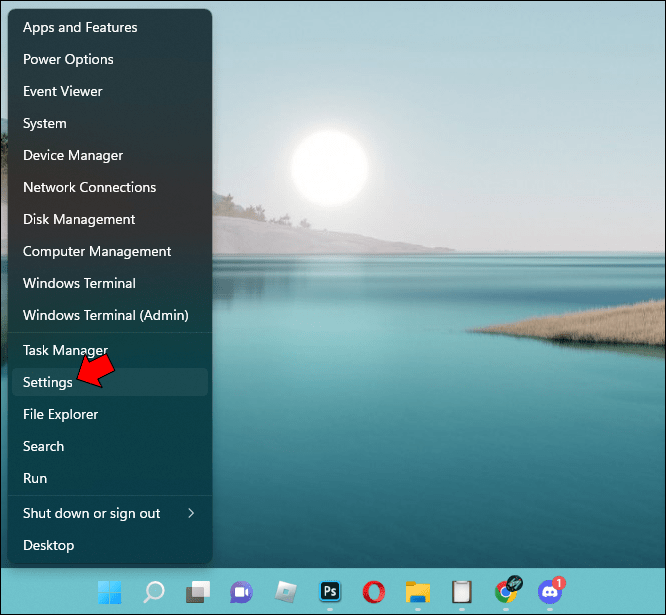 Vá para”Jogos.”
Vá para”Jogos.”
Clique em “Xbox Game Bar.”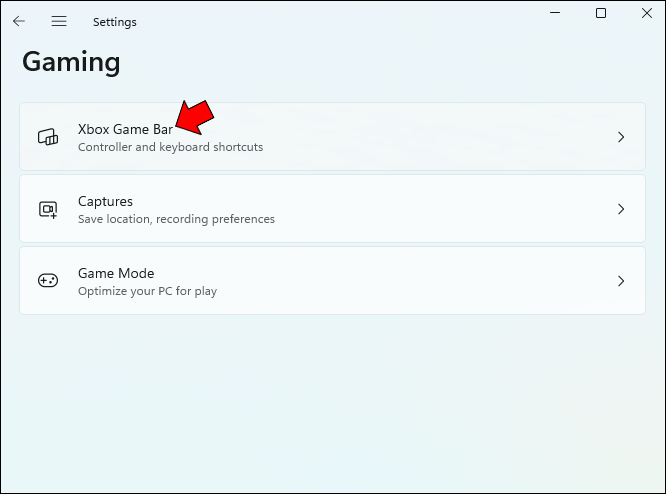 Ative a opção.
Ative a opção.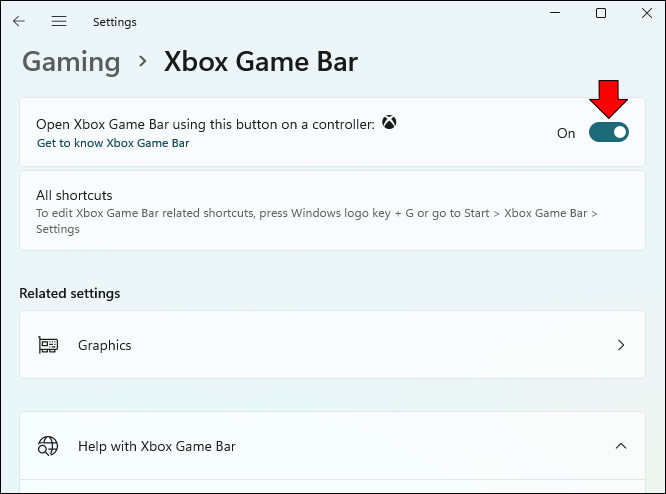 Teste e veja se pressionar a tecla Windows + G faz a barra subir.
Teste e veja se pressionar a tecla Windows + G faz a barra subir.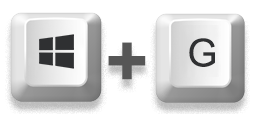
Com isso resolvido, você pode continuar configurando a barra de jogos. Fazer isso é crucial se você deseja conectar sua conta do Spotify. Isso só precisa acontecer uma vez, a menos que você queira fazer login em outra conta.
Pressione a tecla Windows + G para abrir a barra de jogo.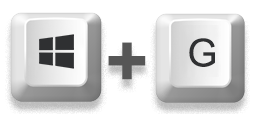 Clique na lista”Widgets”à esquerda.
Clique na lista”Widgets”à esquerda.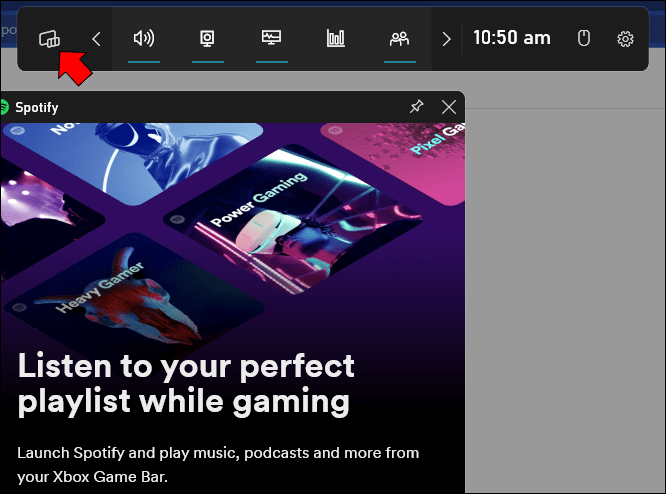 Selecione”Spotify”no menu suspenso.
Selecione”Spotify”no menu suspenso.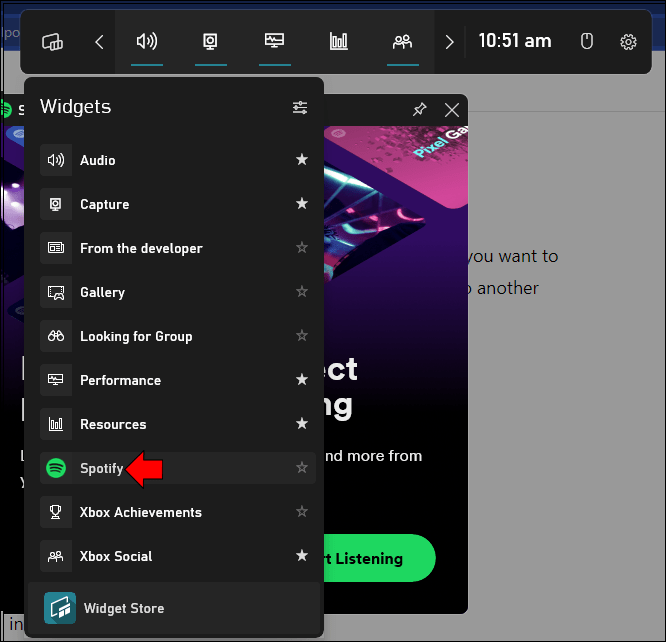 Vincule seu conta e faça login e concorde em permitir que a Game Bar acesse sua conta do Spotify.
Vincule seu conta e faça login e concorde em permitir que a Game Bar acesse sua conta do Spotify. Clique na estrela ao lado do nome do widget do Spotify.
Clique na estrela ao lado do nome do widget do Spotify.
A execução de todas essas etapas permitirá que você controle o Spotify overlay mesmo no meio de um tiroteio intenso durante Overwatch ou Counter-Strike: Global Offensive. A Game Bar está sempre disponível se você tiver um teclado.
Não pare a música
Não é complicado alternar entre janelas apenas para operar seu Conta do Spotify. Na verdade, você pode até perder jogos se quiser mudar a música, mas não conseguir pausar o jogo. Felizmente, a Game Bar e seu widget Spotify são salva-vidas a esse respeito. Você pode ficar de olho na ação enquanto procura a trilha sonora perfeita.
Qual é o tamanho da sua lista de reprodução do Spotify? Quais são suas melhorias sugeridas para o widget do Spotify? Deixe-nos saber o que você pensa na seção de comentários abaixo.
Isenção de responsabilidade: algumas páginas deste site podem incluir um link de afiliado. Isso não afeta nosso editorial de forma alguma.